win10家庭版怎么升级win10专业版 win10家庭版升级win10专业版的步骤
更新时间:2024-06-29 16:31:00作者:huige
很多人电脑中安装的是win10家庭版系统,但是因为功能比较少,所以很多人就想要升级到win10专业版系统来使用,但是有很多新手用户并不知道win10家庭版怎么升级win10专业版,其实操作方法不会难,接下来就给大家详细介绍一下win10家庭版升级win10专业版的步骤吧。
方法如下:
1、打开开始菜单,点击设置按钮。
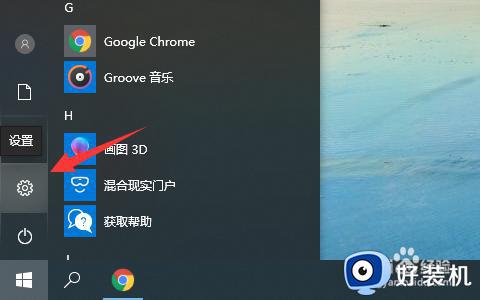
2、在设置窗口中点击“更新和安全”。
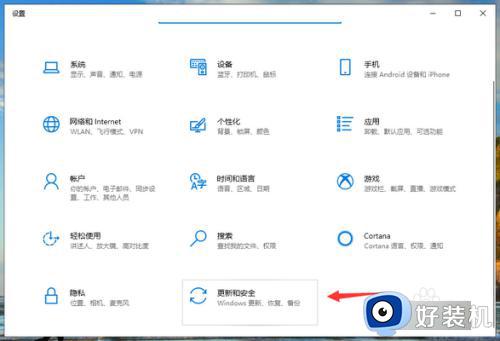
3、切换到“激活”页面,然后点击右边的“更改产品密钥”。
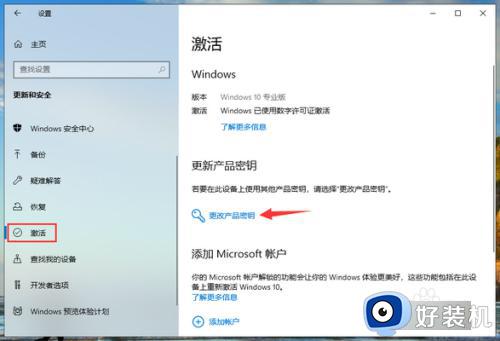
4、将win10专业版的产品密钥输入后点击“下一步”,等待系统升级完成后,win10家庭版就会升级成专业版了。
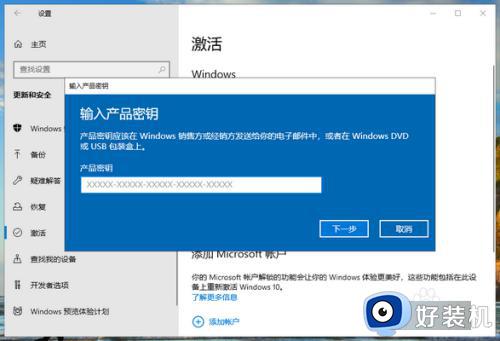
以上给大家介绍的就是win10家庭版升级win10专业版的详细方法,大家有需要的话可以学习上述方法步骤来进行升级,希望帮助到大家。
win10家庭版怎么升级win10专业版 win10家庭版升级win10专业版的步骤相关教程
- WIN10家庭版升级专业版的步骤 win10家庭版怎么升级为win10专业版
- win10 家庭版升级专业版的方法 家庭版win10怎么升级专业版
- windows10家庭中文版升级到专业版的方法 windows10家庭版怎么升级专业版
- win10家庭版如何不重装系统升级专业版 window10家庭版升级专业版图文教程
- win10系统家庭版怎样升级为专业版 win10系统家庭版升级为专业版的方法
- win10家庭版升级专业版如何操作 win10家庭版升级专业版的设置方法
- win10怎么从专业版退回到家庭版 win10专业版退回家庭版的教程
- win10 专业版建立家庭组如何操作 win10专业版怎么创建家庭组
- win11家庭版怎么升级win11专业版 详解win11家庭版升级win11专业版的方法
- windows10教育版怎么升级专业版 windows10教育版升级专业版方法介绍
- win10拼音打字没有预选框怎么办 win10微软拼音打字没有选字框修复方法
- win10你的电脑不能投影到其他屏幕怎么回事 win10电脑提示你的电脑不能投影到其他屏幕如何处理
- win10任务栏没反应怎么办 win10任务栏无响应如何修复
- win10频繁断网重启才能连上怎么回事?win10老是断网需重启如何解决
- win10批量卸载字体的步骤 win10如何批量卸载字体
- win10配置在哪里看 win10配置怎么看
win10教程推荐
- 1 win10亮度调节失效怎么办 win10亮度调节没有反应处理方法
- 2 win10屏幕分辨率被锁定了怎么解除 win10电脑屏幕分辨率被锁定解决方法
- 3 win10怎么看电脑配置和型号 电脑windows10在哪里看配置
- 4 win10内存16g可用8g怎么办 win10内存16g显示只有8g可用完美解决方法
- 5 win10的ipv4怎么设置地址 win10如何设置ipv4地址
- 6 苹果电脑双系统win10启动不了怎么办 苹果双系统进不去win10系统处理方法
- 7 win10更换系统盘如何设置 win10电脑怎么更换系统盘
- 8 win10输入法没了语言栏也消失了怎么回事 win10输入法语言栏不见了如何解决
- 9 win10资源管理器卡死无响应怎么办 win10资源管理器未响应死机处理方法
- 10 win10没有自带游戏怎么办 win10系统自带游戏隐藏了的解决办法
